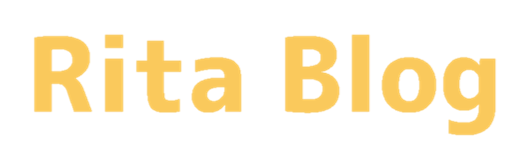※本サイトで紹介している商品・サービス等の外部リンクには、アフィリエイト広告が含まれる場合があります。
パソコン作業をしていると、気づかないうちに手首や肩に疲れがたまっていませんか?💻
私も長時間の作業で手首の痛みや肩こりに悩まされていました。
そんなときに出会ったのが、ロジクールの大人気トラックボールマウス 「ERGO M575SP」。
親指でボールをコロコロ転がすだけでカーソルが動くので、マウス本体を動かす必要がなく、とにかく快適なんです✨
ただ、実は最初に購入したとき「接続できない!?」と焦った経験もありました…。
そこで今回は、私自身が体験したトラブル解決法や、使ってみて分かった便利な活用術をまとめました。
トラックボールマウスが気になっている方や、接続でつまずいた方はぜひ参考にしてくださいね!
(※Windowsを使用しているため、Macの方は一部操作が異なる場合があります。)
ERGO M575SPの基本仕様

ERGO M575SPは、2種類の接続方法に対応しています。
- Unifyingレシーバー(USB接続) → 安定性重視、デスクトップPC向け
- Bluetooth接続 → ケーブルレスでスマート、ノートPCやタブレットに便利
本体裏のボタンで接続方法を切り替えられ、LEDランプの色で確認できます。
- 白ランプ → Unifyingレシーバー
- 青ランプ → Bluetooth
ERGO M575SPが接続できない時にまず確認すべき基本ポイント
「接続できない…!」と思ったら、まず以下をチェックしましょう。
電池が正しく入っているか、残量はあるか

ERGO M575SPは充電タイプではないので電池が入ってなければ動きません。
本体裏側の蓋を開けて電池が入ってるか確認しましょう!
また、電池は入っていても電池残量が無ければ動きませんので、まずは新しい電池を入れて動くか確認してみてください。
本体裏の電源スイッチがオンになっているか

電源スイッチは本体裏側にあります。
「ON」につまみを持っていき、緑色が見えれば、電源スイッチもONになっています🔛
電池節約のため、使い終わったら電源OFFを心がけると良いかもしれませんね。
LEDランプが目的の接続方式になっているか

本体裏面にあるボタンを押すと上に付いているランプが点灯します💡
青いランプは「Bluetooth接続モード」、白いランプは「Unifyingレシーバー(USB)接続モード」です。
私も最初はBluetoothで使いたいのに白ランプのままにしてしまい、「つながらない!」と勘違いしたことがあります💦
ERGO M575SPのUnifyingレシーバー(USB接続)でつながらないときの対処法
USBレシーバーで安定しない・認識しないときは以下を試してみてください。
モードを白ランプ(Unifying)にする

ERGO M575SPはUnifyingレシーバー(USB)接続とBluetooth接続の2種類接続方法があります。
USB接続とBluetooth接続は自動では切り替わらないため、手動で切り替える必要があります。
青いランプは「Bluetooth接続モード」、白いランプは「Unifyingレシーバー(USB)接続モード」です。
Unifyingレシーバー(USB)接続にしたいときは、白いランプが点灯している状態にしてくださいね🤍
レシーバーがしっかり差し込まれているか確認

意外と多いのが、レシーバーがUSBポートに最後まで差し込まれていないケースです。
見た目は挿さっているように見えても、わずかに浮いていると「ERGO M575SPが接続できない」状態になってしまいます。
特にノートPCやUSBハブを使っている場合は接触不良が起こりやすいため、カチッと音がするまでしっかり差し込みましょう。
もし反応がない場合は、一度抜き差ししてから再度試すのがおすすめです。
可能なら他のUSBポートでも試す

USBポートによっては、電力供給が弱かったり相性問題があったりしてERGO M575SPが接続できないことがあります。
特にデスクトップPCのポートやUSBハブ経由は不安定になりやすいので、ノートパソコン直結ポートに差し替えてみてください。
Logi Options+ でペアリング設定を確認
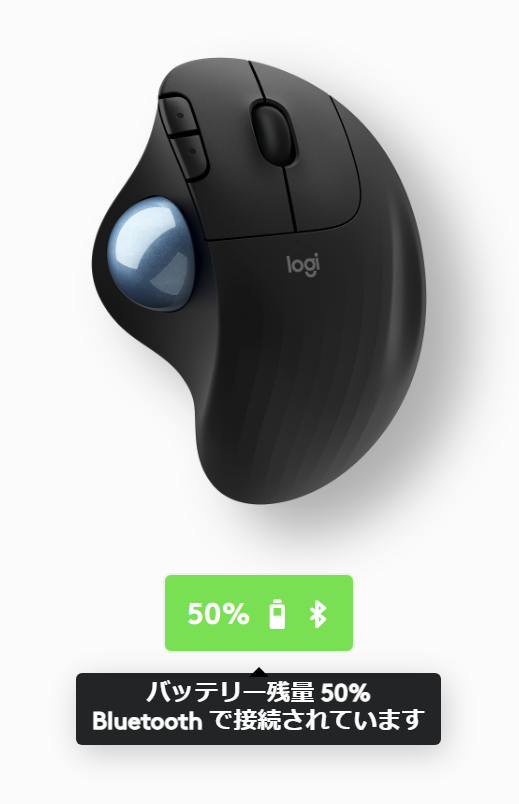
ロジクール製品を使うなら、専用アプリ「Logi Options+」のインストールがおすすめです。
このアプリで、Unifyingレシーバー(USB)接続とBluetooth接続のどちらで認識されているかを確認できます。
ERGO M575SPのBluetoothでつながらないときの対処法
Bluetoothは便利ですが、トラブルも起こりやすいです。
本体を青ランプに切り替える

青いランプは「Bluetooth接続モード」、白いランプは「Unifyingレシーバー(USB)接続モード」です。
Bluetooth接続にしたいときは、青いランプが点灯している状態にしてくださいね💙
PC側のBluetoothをオンにする
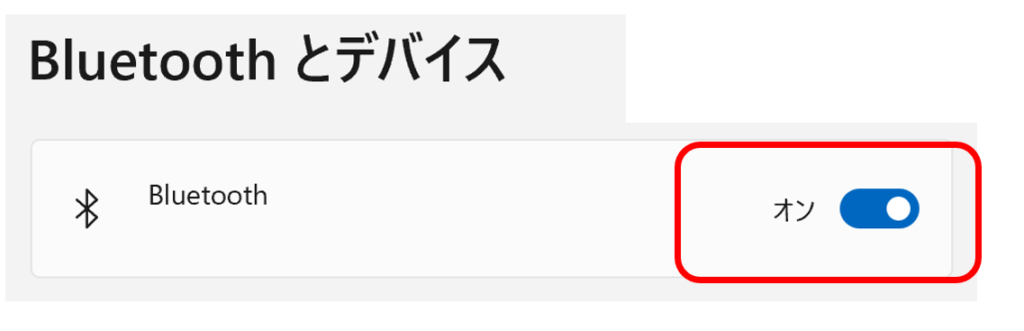
ERGO M575SPをBluetoothで使う場合、まずPC本体のBluetooth機能がオンになっているか確認しましょう。
意外とここを見落として「ERGO M575SPが接続できない」と悩むケースは多いです。
Windowsなら「設定 → Bluetoothとデバイス」からオンに切り替えられます。
Macなら、「Appleメニュー → システム設定 → Bluetooth」から確認してみてください。
タスクバーの右下にBluetoothのアイコンが表示されていなければ、無効になっている可能性があります。
デバイス一覧から「ERGO M575SP」を選んで追加する
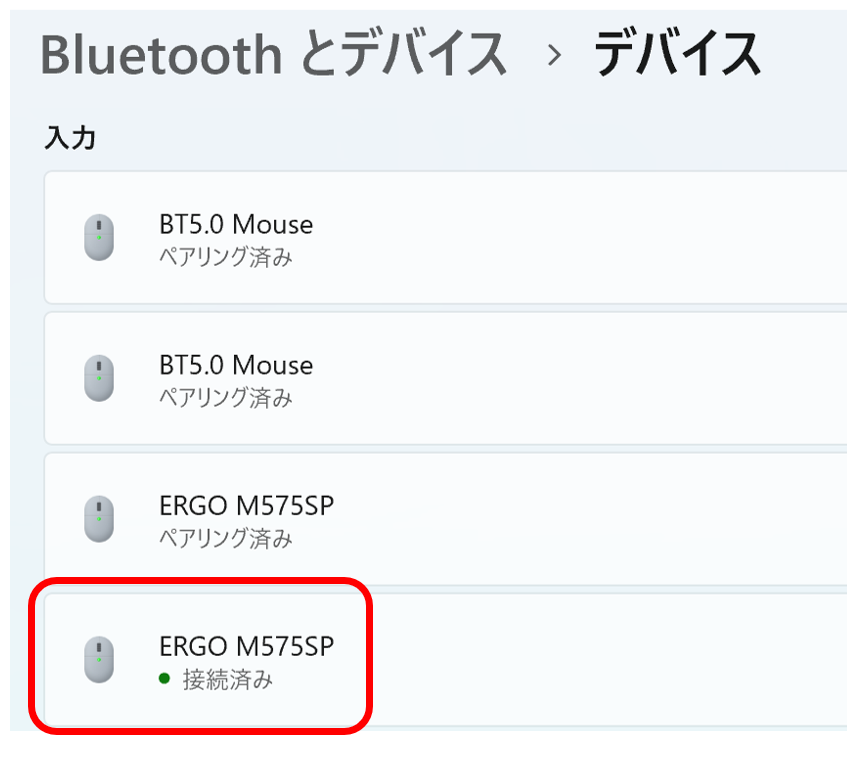
Bluetoothがオンになっていても、PCにERGO M575SPが追加(ペアリング)されてない場合も動きません。
Windowsなら「設定 → Bluetoothとデバイス → デバイス」でERGO M575SPが表示されているか確認してください。
Macなら、「Appleメニュー → システム設定 → Bluetooth」から確認してみてください。
画像のように、「接続済み」や「ペアリング済み」と表示されていれば、接続されています。
それでもつながらない場合は、一度登録を削除して再ペアリングすると改善することが多いです。
その他のトラブルと解決策
基本のチェックをしても「ロジクール M575 が接続できない」「動作が不安定」といった症状が続く場合は、いくつかの原因が考えられます。
特に電池残量やドライバの不具合など、見落としがちなポイントを確認するだけで改善することも多いです。
- 接続できても動作が不安定 → 電池を新品に交換すると改善するケースあり
- デバイスが見つからない → Bluetoothドライバを更新、PCを再起動
- どうしても解決しない → 初期不良の可能性もあるので購入店または公式サポートへ相談
さらに便利!ERGO M575SPのLogi Options+ 活用術
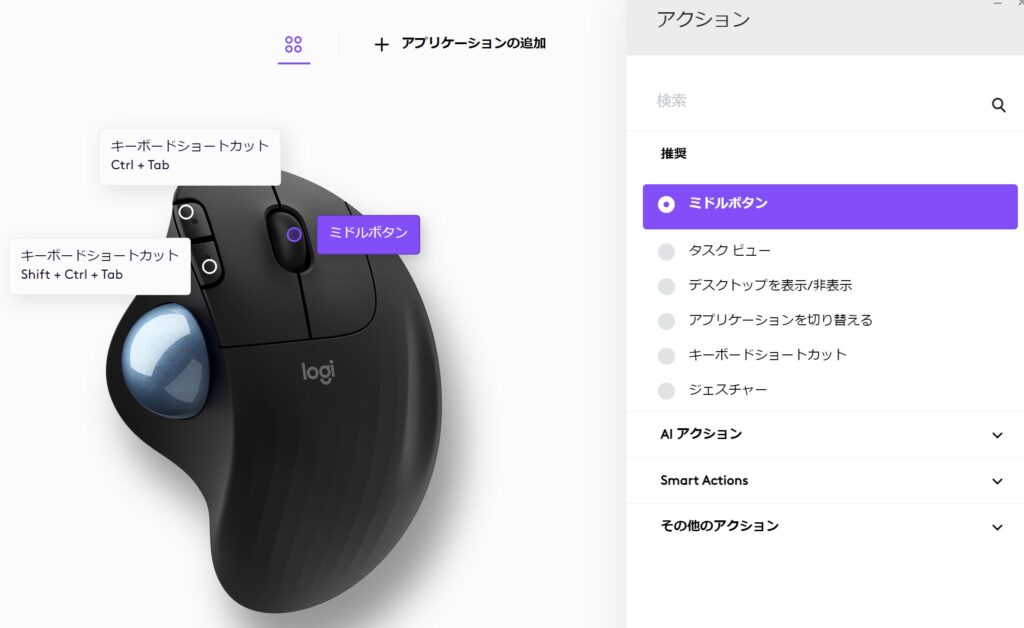
「Logi Options+」という専用アプリを入れると、さらに快適になります。
- ボタンを自分の好きなアクションに割り当てできる
- スクロール速度を調整
- ペアリング状態の確認
私はキーボードショートカットを使ってタブの切り替えに設定していて、作業効率がぐっと上がりました。
まとめ:接続トラブルを解決して、ERGO M575SPで快適作業をはじめよう
私はERGO M575SPを使い始めてから、手首の負担がかなり減り、長時間の作業も楽になりました。
「接続できないかも…」と不安で購入を迷っている方も、基本のチェックさえ覚えておけば安心して使えます。
- 「接続できない」時はまず電池・モード・PC側設定を確認
- USBとBluetoothの使い分けで複数PCでも快適
- Logi Options+でさらに作業効率アップ
正直、一度慣れてしまうと普通のマウスには戻れないほど快適です!!
特にリモートワークや副業などで長時間PCを使う方におすすめですので、ぜひ一度体感してみてください。
「ERGO M575SP以外のマウスも気になる!」と思った方は、こちらの記事もあわせてご覧ください👇